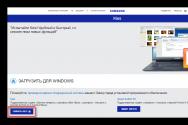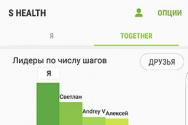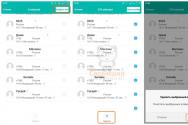Opensuse 42.1 после установки. Установка Linux openSUSE. Установка ПО в openSUSE
Данное руководство предназначено для тех, у кого есть желание самостоятельно установить openSUSE Leap 42.1 на сервер.
В данном руководстве, из соображений безопасности, будет рассматриваться установка openSUSE Leap 42.1 с минимальным набором компонентов. Дополнительные компоненты рекомендуется устанавливать отдельно и только при необходимости.
Для того чтобы начать установку openSUSE Leap 42.1, вам нужно загрузиться с установочного DVD диска openSUSE Leap 42.1. Для этого необходимо в BIOS вашего компьютера выбрать первым в списке загрузок CD/DVD привод или воспользоваться возможностями Boot Menu. На каждом PC кнопки вызова BIOS и Boot Menu отличаются, но обычно при загрузке компьютера на экране пишется какие клавиши нужно нажать, для того чтобы попасть в BIOS или в Boot Menu.
Внешний вид BIOS на разных PC может отличаться, но идеология остается прежней.
Вам нужно перейти на вкладку “Boot” и выбрать пункт “Boot Device Priority”.

Для этого нужно перейти на вкладку “Exit” и выбрать пункт “Save Changes and Exit”.

Нажимаем “OK”.

Теперь при последующей перезагрузке компьютера, вы сможете загрузиться с установочного DVD диска openSUSE Leap 42.1.
В меню приветствия выбираем “Installation”.

Теперь необходимо выбрать на каком языке будет отображаться процесс установки openSUSE Leap 42.1. Настоятельно рекомендую использовать английский язык.
Выбираем “English” и нажимаем на кнопку “Next”.

В данном руководстве дополнительные репозитории добавляться не будут.
Нажимаем на кнопку “Next”.

Теперь необходимо выбрать на какой диск будет установлена новая операционная система и выделить место для установки.
Обратите внимание, под систему будет выделено все свободное место на диске.
Нажимаем на кнопку “Next”.

В данном руководстве рассматривается сервер, который находится в России, в городе Москве.
Выбираем регион, город и нажимаем на кнопку “Next”.

Теперь необходимо выбрать среду рабочего стола.
В данном руководстве, из соображений безопасности, будет рассматриваться установка openSUSE Leap 42.1 с минимальным набором компонентов.
В разделе “Other” выьираем “Minimal Server Section (Text Mode)” и нажимаем на кнопку “Next”.

Указываем имя, фамилию, логин и надежный пароль для нового пользователя.
Снимаем галочку “Automatic Login” и нажимаем на кнопку “Next”.

Теперь можно начать процесс установки системы.
Нажимаем на кнопку “Install”.

Для начала установки необходимо подтвердить внесенные изменения.
Выбираем “Install” и нажимаем “Enter”.

Начался процесс установки системы.


Процесс установки системы завершен.
Сервер будет атвтоматически перезагружен.

Установка openSUSE Leap 42.1 на сервер завершена.
Перед установкой очень важно, чтобы на вашем жестком диске имелись, как минимум два свободный раздела – для корневой системы 15-20 Гб и swap — 2-3 Гб. Это намного облегчит установочный процесс в дальнейшем. Создать разделы можно с помощью таких программ как Acronis Disk Director, EASEUS Partition Master и другие.
И так начнем – диск вставлен, перезагружаемся… Перед нами окно инсталлятора… нажимаем F2, чтобы выбрать язык… выбираем русский… Далее…. Нажимаем установка… Лицензионное соглашение… читать или не читать – это по желанию… Нажимаем далее… Следующее окно — режим установки… оставляем все без изменений и нажимаем – далее… Часы и часовой пояс – устанавливаем время и часовой пояс вашего местоположения… далее… Выбор оболочки рабочего стола – если вы загружаетесь с DVD-диска, то у вас будет большой выбор – GNOME, KDE и еще несколько… а если загружаетесь с Live CD – то выбор уже предопределен скаченным диском.
Следующий этап — разметка диска под OpenSuse. Выбираем — Создать разметку. И заодно не забудьте убрать галочку напротив — Предложить отдельный домашний раздел(если у вас только два свободных раздела). В следующем окне выбираем — Пользовательская разметка (для экспертов).
И здесь очень пригодятся созданные заранее разделы. Выбираем нужный раздел, нажимаем правой кнопкой мыши и выбираем — редактировать. Попадаем на вкладку редактирования. Выбираем форматировать раздел в ext4 и монтируем, как корневой (/). Нажимаем — завершить . Точно также поступаем с разделом под swap, только форматируем и монтируем, как swap. По окончании разметки диска нажимаем — Принять
И переходим в следующее окно, где вводим имя пользователя и пароль. Дальше попадаем на вкладку Параметры системы , где можно просмотреть все данные текущей установки. Если все впорядке — нажимаем — Установить. Подтверждаем и можно немножко отдохнуть, пока система будет устанавливаться. И заодно почитать информацию об OpenSuse 12.3 в слайд-шоу.
Через некоторое время система выдаст предупреждение, что будет перезагрузка, во время которой не забудьте вынуть диск из дисковода. Потом произойдет автоматическая настройка… и появится окно для входа в систему с паролем(если ранее вы убрали галочку напротив — Автоматический вход в систему ). И как окончание появится рабочий стол — OpenSuse 12.3 установлена…. Видео можно посмотреть
Так как вышла новая версия дистрибутива Linux openSUSE Leap 42.1 , которая несет в себе достаточно много изменений, предлагаю пошагово рассмотреть процесс установки этой версии, для того чтобы начинающие пользователи могли самостоятельно ее установить, а также немного поговорить об изменениях, которые произошли в openSUSE Leap 42.1.
Если кто не знает, то openSUSE это бесплатный и один из самых популярных дистрибутивов Linux который ориентирован как раз на начинающих пользователей как Linux, так и компьютера в целом. Другими словами это бесплатная операционная система для обычных пользователей домашнего компьютера, но в качестве ОС для рабочей станции ее также активно используют.
На самом деле мы уже рассматривали дистрибутив openSUSE на примере предыдущей версии openSUSE 13.2 , но так как openSUSE Leap 42.1 это, как заявляют разработчики, совершенно новый дистрибутив, мы его рассмотрим и установим снова, но только на примере новой версии.
Linux openSUSE Leap 42.1
Самое главное, что изменилось в новой версии openSUSE это то, что теперь эта версия является гибридом между openSUSE и SUSE Linux Enterprise (SLE), с этим как раз и связанна новая нумерация версий дистрибутива (напомню, что предыдущая версия 13.2, а текущая Leap 42.1 ).
Новая версия openSUSE поддерживает архитектуру процессора x86-64, она также остается многоязычной и по-прежнему средой рабочего стола по умолчанию является KDE.
Программы и компоненты:
- Ядро Linux 4.1;
- KDE Plasma 5.4.2;
- LibreOffice 5.0.2.2;
- Qt 5.5;
- Mozilla Firefox 41.0.2;
- Улучшения в YaST, а также включение исправлений ошибок;
- А также много новых версий приложений и других улучшений.
- Процессор с частотой 2.4 ГГц или выше;
- 1 Гб оперативной памяти;
- 5 Гб свободного места на диске;
- Поддержка разрешения экрана 1024х768.
Где скачать openSUSE Leap 42.1?
Загрузить новую версию можно со страницы «Загрузки » официального сайта https://software.opensuse.org/ любым удобным для Вас способом

Установка Linux openSUSE Leap 42.1
На самом деле процесс установки новой версии практически не отличается от установки предыдущих версий, но для тех, кто впервые устанавливает openSUSE, данный процесс я еще раз подробно опишу.
Шаг 1
Первое что мы делаем, это, конечно же, загружаемся с диска и попадаем в меню, где выбираем «Installation »

Шаг 2
Выбираем язык системы, читаем лицензионное соглашение и жмем «Далее »

Шаг 3

Шаг 4
Затем программа установки автоматически разметит диск, мы, конечно же, можем изменить эту разметку, но в моем случае меня все устраивает, жмем «Далее »

Шаг 5

Шаг 6
На этом шаге нам предстоит выбрать среду рабочего стола, я оставлю по умолчанию, т.е. KDE, но Вы, если хотите, можете выбрать другую, жмем «Далее »

Шаг 7
Создаем нового пользователя и придумываем для него пароль, жмем «Далее »

Шаг 8
Проверяем настройки установки, жмем «Установить »

Подтверждаем установку, жмем кнопку «Установить »

Установка началась

После завершения процесса установки компьютер перезагрузится, и мы можем вытащить диск из привода и загрузиться с жесткого диска.
Скриншоты Linux openSUSE Leap 42.1
Рабочий стол

Параметры системы

Центр управления YaST

Файловый менеджер

На этом все, пока!
(Software- und System-Entwicklung - программная и системная разработка) 42.1 Leap (скачок, прыжок). И действительно, предыдущий номер версии был 13.xx. По утверждению разработчиков скачок в версиях был связан с применением в этом дистрибутиве разработок корпоративной версии SUSE Enterpise (предприятие).
На сайте разработчика не представлено официального LiveDVD. Это не очень удобно, так как не позволяет исследовать функционал системы и ее совместимость с оборудованием до установки. В случае необходимости предлагается создавать LiveDVD самостоятельно с использованием SUSE Studio (поддерживает версию 42.1) или другого программного обеспечения.
Несмотря на то, что загрузочный DVD имеет в своем названии х86, сам установщик предполагает запуск только на x64 системе не менее чем с 1 Гбайт (а лучше 2 Гбайт) оперативной памяти.
Кроме того, заявляется, что для «комфортной работы» должны быть соблюдены следующие требования :
- процессор Pentium 4 2.4 ГГц или мощнее или любой AMD64 или Intel EM64T процессор;
- жёсткий диск: минимум 3 Гбайт свободного дискового пространства, 5 Гбайт при установке графического рабочего стола (на взгляд автора, требования существенно занижены - для тестирования выделялось 20 Гбайт);
- звуковая и видеокарта: поддерживается большинство современных звуковых и видеокарт, минимальное разрешение экрана 800x600 (рекомендуется 1024x768 и более);
- для успешной установки потребуется загрузка с DVD привода (USB-брелока) или поддержка загрузки по сети.
Для загрузки OpenSUSE используется Grub 2.02~beta2, что позволяет устанавливать openSUSE в свободный раздел жёсткого диска при сохранении работоспособности существующих ОС в других разделах.
Одной из наиболее заметных особенностей дистрибутива OpenSUSE является установщик и кофигуратор ОС - Yast (Yet another Setup Tool), версия 3.1.155. Знакомство с ним начинается даже раньше, чем непосредственно с дистрибутивом OpenSUSE. Yast используется для установки самого дистрибутива OpenSUSE.
Процесс установки
Устанавливать и настраивать все можно на русском языке в текстовом или выбранном видеорежиме. Также можно задать:
- параметры видеокарт и ядра;
- настройки сети;
- протокол и сетевой адрес репозитория и используемый протокол.
Для этого используются функциональные клавиши и выпадающие меню. Для установщика достаточно необычна карта часовых поясов с возможностью масштабирования (доступна только в графическом режиме), что позволяет видеть на карте места расположения крупнейших городов.

В случае, если нет проблем с совместимостью оборудования, установка стандартной конфигурации системы может быть довольно простой. Достаточно ограничиться выбором языка интерфейса, диска (на который производится установка), рабочего стола и созданием учетных записей пользователя.

После чего останется только просмотр частично русифицированного слайд-шоу параллельно с установкой. По умолчанию предлагается файловая система BTFRS. В качестве рабочего стола - KDE.
При этом возможна настройка ключевых параметров системы: шифрование диска, использование LVM, сетевых дисков.

Возможен выбор встроенных и добавление сторонних репозитариев в процессе установки системы. Недостатком является то, что в случае отсутствия заготовленного файла конфигурации установок их адреса придется набивать вручную.


Yast дает пользователю возможность изменить параметры устанавливаемого дистрибутива непосредственно перед копированием файлов на жесткий диск.

Возможно даже определить непосредственный список устанавливаемых пакетов. При этом используется интерфейс, аналогичный используемому в установленной системе.


Обращает на себя внимание то, что Yast позволяет пользователю «передумать». Поменять параметры непосредственно перед самой установкой. Также необычно то, что два раза предлагается соглашаться с внешне схожими (возможно, идентичными) лицензионными соглашениями: в первый раз - после запуска установщика, практически сразу после перехода в графический/текстовый режим, и второй - перед подключением основного репозитория OSS. Видимо, второе лицензионное соглашение относится к репозиторию.
Выводы
- Установщик задает одни и те же вопросы дважды, что может раздражать при установке на несколько машин.
- Отчасти недостаток многословности компенсируется возможностью загружать и сохранять конфигурации установки или даже подготовить свой LiveDVD.
- Графический Yast достаточно тяжеловесен, но при этом есть текстовый режим, работающий быстрее.
- Установка может быть и простой, и экспертной. Недостатки каждого из режимов установки в целом компенсируются возможностью смены режима.
- Параметры меняются достаточно гибко: можно добавлять требуемые репозитории и пакеты, можно определять, из какого репозитория будет использован пакет (что вполне соответствует изображенному на логотипе хамелеону).
- При заранее заготовленном конфигурационном файле и наборе требуемых пакетов в результате установки можно получить готовую к использованию систему.
Освоить веб-разработку можно, обучаясь на профессии .
Месяц назад вышла очередная версия дистрибутива openSUSE. Достаточно продолжительное время именно эта система была фактическим эталоном дружелюбного Linux-десктопа. Хотя и вызывала определённые нарекания со стороны сообщества, поскольку её основная утилита конфигурирования YaST не была свободной.
Однако, с тех пор прошло много лет. Дистрибутив утрачивал лидирующие позиции и пользовательский интерес к нему постепенно угасал. Не столько потому, что он стал чем-то хуже остальных, сколько по причине явно завышенных ожиданий. Исторически сложилось так, что SUSE - бренд с очень высокой планкой качества.
Понимая это, разработчики решили принять новую концепцию построения дистрибутива, согласно которой вклад сообщества должен дополняться решениями для корпоративных систем. И openSUSE Leap стал первым выпуском, основанном на корпоративной системе SUSE Linux Enterprise (SLE).
Гибридный подход позволил совместить в одном дистрибутиве стабильность корпоративного решения и актуальные версии пользовательского ПО. К тому же, разработчикам стало значительно проще сопровождать систему, поскольку они могут готовить единые обновления для openSUSE и SLE.
И, разумеется, не стоит сбрасывать со счёта возможность привлечения значительного числа пользователей для тестирования решений, которые только планируется использовать в корпоративном варианте дистрибутива. Подобный уникальный потенциал СПО неразумно не использовать.
Наконец, openSUSE можно рассматривать как некую демонстрационную версию SLE. Вполне возможен сценарий, по которому небольшое предприятие выберет бесплатное решение, а когда вырастет, то плавно мигрирует на корпоративное, которое ему на тот момент будет уже хорошо знакомо. В-общем, плюсов у подобного подхода много.
Тем не менее, для успешной реализации всего положительного потенциала требуется, чтобы openSUSE была привлекательной сама по себе. Иначе решение не наберёт необходимой пользовательской базы, поскольку будет неинтересным ни энтузиастам, ни небольшим предприятиям.
С практической точки зрения всё это означает, что openSUSE - вовсе не «песочница» SLE, в которой тестируются и отрабатываются новые «фирменные» технологии, а доступное работоспособное решение на основе корпоративной системы. В данном случае промышленный вариант дистрибутива является не столько акцептором, сколько донором. Это приводит к тому, что опытный пользователь получает стабильную систему уровня Enterprise, но без «корпоративных перегибов» в виде радикального консерватизма.
Не исключено, что у такого решения есть много потенциальных пользователей. В первую очередь, в среде СМБ, где именно функциональность ИТ-решений имеет максимальный приоритет. Тем более, что для полноценной эксплуатации всех «корпоративных плюшек» у таких компаний не хватает ресурсов.
Именно необходимостью проверить утверждение о стабильности системы и вызвана месячная задержка этого обзора. Опыт ежедневной эксплуатации показал, что по сравнению с предыдущими релизами openSUSE Leap значительно лучше пригоден для решения повседневных задач. Разумеется, это только субъективное мнение автора.
Впрочем, от предыдущих версий openSUSE Leap унаследовало ряд спорных решений. В частности, программа установки по умолчанию предлагает разместить загрузчик системы не в MBR, а на раздел диска. Поэтому начинающим пользователям следует быть очень внимательными.
В связи с переходом на новую схему развития была изменена нумерация версий дистрибутива. Номер релиза теперь берётся из имени проекта в Open Build Service, а второй индекс равен номеру сервисного выпуска SLE, который лёг в основу базовой составляющей системы. Таким образом, openSUSE Leap 42.1 соответствует SLE 12 SP 1.
Из SLE 12 SP 1 помимо базовых компонент системы в openSUSE Leap вошли YaST, AutoYaST и Linuxrc. А в репозиторий свободной версии портировано полторы тысячи пакетов.
В аннотации релиза говорится про заметные улучшения в YaST. Особое значение для десктопа имеет полнофункциональный инструмент настройки шрифтов. Он содержит все необходимые опции, включая параметры рендеринга и выбор предпочитаемых гарнитур. Таким образом, средства конфигурирования конкретного рабочего стола становятся лишними, однако разработчики не спешат их удалять. Вероятно считают, что пользователь должен иметь выбор.
Для решения более серьёзных задач в YaST есть модуль Docker, который уже является фактическим стандартом программного обеспечения для контейнеров. А модуль Journal позволит эффективней работать с записями в журналах.
Основные рабочие окружения дистрибутива - KDE Plasma 5.4 и GNOME 3.16. Впрочем, консервативным пользователям предлагается MATE 1.10, а владельцы слабых машин могут установить XFCE 4.12.1.
В KDE разработчики openSUSE решили немного пооригинальничать, предложив пользователю «фирменную» тему оформления. Впрочем, это не более, чем несколько видоизменённая Breeze, поэтому уже успевшего привыкнуть к внешнему виду рабочего стола Plasma пользователю она вряд ли покажется неудобной или некрасивой.
Остальные рабочие окружения представлены в стандартных вариантах, что совершенно неудивительно, поскольку традиционно именно KDE - основной интерфейс дистрибутива. Даже в аннотации он упомянут первым. К тому же не следует забывать о значительном вкладе разработчиков openSUSE в развитие этого пользовательского окружения.